Aggiornato il 07/03/2025 • Archiviato in: Ripara gli errori della scheda • Soluzioni comprovate
La scheda SD è senza dubbio un'invenzione molto produttiva e Può essere facilmente utilizzata in dispositivi digitali come fotocamere o telefoni Android. Tuttavia, non si dovrebbe trascurare il fatto che si tratta solo di dispositivi di memorizzazione elettronica e che gli errori correlati sono probabili. Questo articolo è incentrato sugli errori della scheda di memoria e faremo del nostro meglio per fornirti alcuni suggerimenti e soluzioni per gli errori della scheda SD. Ciù ti aiuterà a essere preparato per qualsiasi problema la prossima volta. Iniziamo dunque senza ulteriori indugi.
Uno degli errori della scheda SD che potresti incontrare è "Scheda SD rimossa inaspettatamente". L'errore potrebbe confonderti come ha confuso molti altri. Questo errore della scheda SD su Android di solito si verifica se la connessione della scheda viene allentata con la porta. Inoltre, potrebbe indicare che la scheda ha subito un attacco di virus. Se ti succede una cosa del genere, puoi semplicemente scegliere le seguenti soluzioni:

#Soluzione 1: Smontare e montare la scheda SD
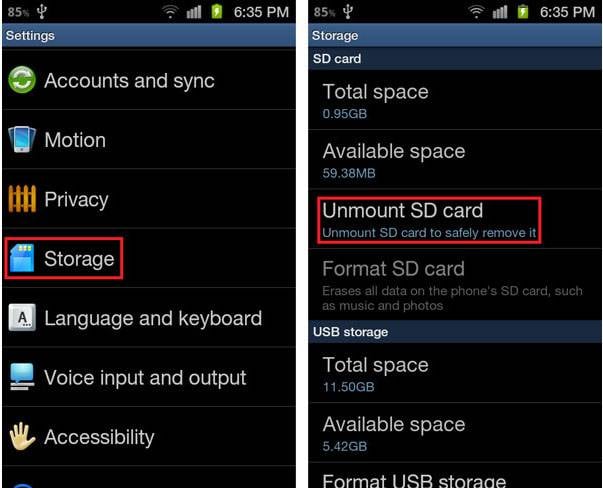
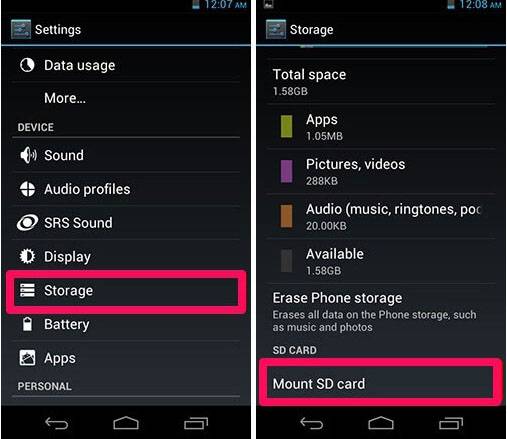
#Soluzione 2: Formattare la scheda SD
Puoi semplicemente formattare la scheda SD se questo errore della scheda SD su Android ti infastidisce. Ciù eliminerà effettivamente tutto dalla tua scheda SD e quindi non è molto raccomandato. Dovresti scegliere la soluzione di cui sopra. Ma se i tuoi dati non sono così importanti per te, puoi seguire questa soluzione.
Se questo problema ti si presenta, allora la tua scheda SD sta invitando un errore sconosciuto. Ti consigliamo di eseguire i seguenti passaggi per risolvere questo errore della scheda SD.
Prova semplicemente a collegare la tua scheda SD con un altro dispositivo o PC. Questo ti dirà se il dispositivo che stavi usando è difettoso o meno. Se la scheda SD funziona in un altro dispositivo, puoi stare tranquillo.
Un altro errore della scheda SD che potrebbe farti rimanere scioccati è il messaggio che dice: "La scheda SD è danneggiata". Prova a riformattarla" Quando si verifica tale errore, potresti chiederti se dovresti procedere con la formattazione o meno. E ovviamente non vorresti formattarla poiché cancellerà tutto quello che c'è all'interno della tua scheda SD. Quindi, per evitarlo, ecco alcune soluzioni che puoi adottare.
#Soluzione 1: effettuare alcuni controlli
Se utilizzi una scheda SD nel tuo dispositivo Android da molto tempo, è probabile che sia sporca, polverosa o umida. Pertanto, in primo luogo, controlla la scheda e puliscila se è sporca.
In seguito, verifica il collegamento della scheda SD. Se non è collegato correttamente allo slot della scheda, puoi avere questo problema. Pertanto, controlla e collega correttamente la scheda di memoria e vedi se il problema persiste.
#Soluzione 2: Riavviare il dispositivo
Se persiste, assicurati di riavviare il tuo dispositivo una volta. Questo perché molte volte ci sono alcune operazioni in sottofondo incomplete eseguite nel dispositivo, a causa delle quali la scheda diventa temporaneamente illeggibile. Il riavvio Può risolvere il problema. Verifica se questa soluzione all'errore della scheda SD ha risolto il problema.
Uno degli errori di lettura/scrittura indica che la tua scheda SD è diventata protetta dalla scrittura. Ciù significa che non ti consente di apportare nessuna modifica ai file della scheda SD. Altri motivi potrebbero essere l'intrusione di virus, settori danneggiati, strutture del disco danneggiate, gestione errata della scheda SD e così via. Venendo al punto, ecco le soluzioni che possono aiutarti a superare questo errore della scheda SD.
#Soluzione 1: Effettuare alcune verifiche
#Soluzione 2: Rimuovere la protezione da scrittura

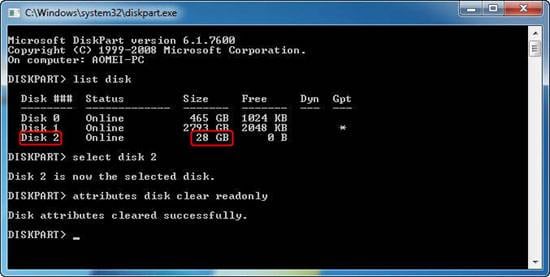
Ecco il prossimo errore della scheda SD. Se la tua scheda SD non viene riconosciuta dal sistema o dal tuo telefono, ecco cosa devi fare.
#Soluzione 1: pulirla
Se la scheda SD è impolverata, potrebbe causare un problema irriconoscibile. Pertanto, usa ciù che è adatto per pulirla e inserila di nuovo.
#Soluzione 2: Test della scheda SD
Il tuo sistema non riconoscerà mai la scheda SD se questa è difettosa. Per verificare ciù, prendi la scheda SD e collegala a un altro PC. Se funziona, allora il problema risiede altrove. Ma se non funziona, la scheda SD è difettosa e devi sostituirla.
L'ultimo errore della scheda SD che Può disturbarti è la notifica "Scheda SD vuota". Ecco cosa devi fare in questo caso.

#Soluzione 1: riavviare il dispositivo
Per una soluzione dei problemi sicura e protetta, prova a riavviare il tuo dispositivo e vedi se il problema persiste.
#Soluzione 2: Usare chkdsk
Questo richiederà il tuo PC e dovrai utilizzare alcuni comandi. Per iniziare, collega la scheda SD > esegui cmd come amministratore > digita " chkdsk n: /f(n indica la lettera dell'unità della scheda SD) > rimuovi la scheda SD e inseriscila nel dispositivo per verificare subito l'errore.

Gli errori della scheda SD, senza ombra di dubbio, danno molti fastidi. Ed ecco perché pensiamo che tu debba essere informato sulle cose da tenere a mente per evitare tali errori. Perciù, in questa sezione, ti daremo alcuni consigli di cui dovresti tener conto. Quindi, se desideri evitare errori o danni alla scheda di memoria, ecco i punti che ti possono aiutare.
Non vogliamo lasciare la discussione solo sulle soluzioni e sui suggerimenti. Parlando della scheda SD e dei suoi errori, non considerare la perdita di dati dalla scheda SD e il suo recupero non è un'idea accettabile. Pertanto, in questa sezione, vorremmo condividere con te uno strumento speciale che Può aiutarti a recuperare i dati persi online se soffri degli errori della scheda SD. Recoverit Data Recoveryè uno strumento che ha lo scopo di aiutarti a risolvere il problema del recupero dei dati. La parte migliore di questo programma è che ti permette di vedere in anteprima i tuoi dati una volta prima di recuperarli. Inoltre, viene fornito con versioni Windows e Mac per rendere il recupero conveniente per gli utenti di qualsiasi sistema operativo.
Funzioni principali di Recoverit Data Recovery
Come recuperare i dati dalla scheda SD utilizzando Recoverit Data Recovery
Passo 1:Scarica il programma sul tuo PC e poi installalo. Una volta completate le formalità di installazione, prendi la scheda SD e utilizzando il lettore di schede adatto, collega il dispositivo al computer.
Passo 2: Quando il sistema rileva la scheda SD, puoi lanciare lo strumento Quando puoi vedere l'interfaccia principale del programma, devi fare clic sul dispositivo come posizione di destinazione. Una volta fatto, clicca sul pulsante "Avvia".

Passo 3: Dopo aver fatto clic sul pulsante, il programma inizierà la scansione completa della tua scheda SD. Mentre il processo è in corso, assicurati di cercare i file di destinazione. Una volta trovato, puoi mettere in pausa il processo o interromperlo, se lo desideri.

Passo 4:Ora, nella schermata successiva in cui vengono mostrati i risultati, cerca semplicemente il file che desideri e visualizzalo in anteprima. Una volta terminato, devi fare clic sul pulsante "Recupera". Dopo aver recuperato il file, salvalo in una posizione diversa da quella originale.

Comprendiamo come gli errori della scheda SD possano essere un grattacapo per te. Tutti noi vi conserviamo ogni piccolo dato vitale e la comparsa di un tale problema Può far emergere in pochi secondi tutta l'angoscia. Per questo motivo, siamo venuti qui con le soluzioni agli errori della scheda SD. Inoltre, puoi senza dubbio recuperare i tuoi preziosi dati se li hai persi. Abbiamo introdotto uno strumento professionale per questo scopo. Puoi semplicemente affidarti ad esso per risolvere il problema della perdita di dati.
Nel complesso, volevamo che tu fossi indipendente da ogni possibile errore della scheda SD in Android e speriamo che tu possa farlo ora. Grazie per aver letto attentamente il post. Per ulteriori argomenti di questo tipo, rimani con noi e condividi le tue opinioni.
